Когда выполняется проверка SFC, выполняется проверка DISM, которая делает почти то же самое, что и проверка SFC. Основное отличие заключается в том, что поврежденные файлы заменяются на файлы, загруженные с серверов Microsoft. Снова откройте PowerShell. Введите команду:
Почему не работает клавиатура
Инструкции по устранению неполадок и перезапуску клавиатуры Windows. Найдите причину проблемы и устраните ее.
Настольному или портативному компьютеру нужна клавиатура. Без него использование компьютера просто невозможно. Вы не можете играть в игры, набирать текст или работать в Интернете. Если ваша клавиатура не работает, вот как ее можно починить. Давайте рассмотрим методы, которые помогут в большинстве случаев.
Перезагрузите компьютер
Решение любой компьютерной проблемы начинается с перезагрузки. Перезагрузка компьютера — это простой шаг по устранению неполадок. Во время перезагрузки Windows повторно обнаружит порт USB и при необходимости установит правильные драйверы клавиатуры. То же самое относится и к беспроводным клавиатурам.
Если клавиатура подключена к порту USB или PS/2, отсоедините ее. Проверьте штекер, кабель и разъем на наличие повреждений. Подключите его обратно. Сработало — отлично. Не помогло — подключите его к другому порту. Проблема может заключаться в штекере. Используйте переходник (например, USB-C на USB-A) — попробуйте другой. Отключите клавиатуру Bluetooth и подключите ее снова. Для работы некоторых беспроводных клавиатур требуется донгл от производителя.
Попробуйте другую клавиатуру
Перезагрузка компьютера не помогла — возможно, проблема в самой клавиатуре. Попробуйте другой. Я всегда ношу с собой пару клавиатур на всякий случай. Они не раз помогали мне, когда что-то не получалось. Дополнительная клавиатура также необходима для устранения неисправностей основной клавиатуры. Подключите запасную клавиатуру к USB-порту компьютера. Неважно, настольный это компьютер или ноутбук. Встроенная клавиатура ноутбука не работает, в то время как внешняя клавиатура работает — верный признак неисправности или отсутствия драйвера устройства.
Это особенно актуально для пользователей ноутбуков. Возможно, вы случайно активировали опцию «Входная фильтрация». Проверьте это. Щелкните правой кнопкой мыши на «Пуск». Выберите опцию «Предпочтения».
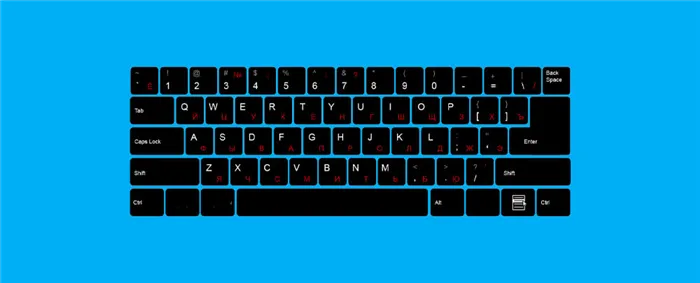
В левой панели «Параметры Windows» перейдите в категорию «Специальные возможности». Прокрутите правую панель вниз и нажмите на плитку «Клавиатура».

Убедитесь, что опция «Фильтрация входного сигнала» выключена (ползунок перемещен влево, «Выкл.»). Это будет правильно.
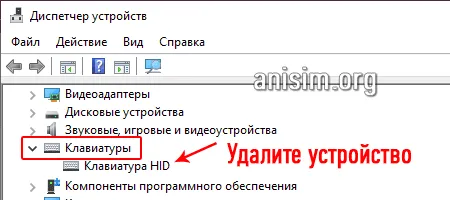
Если он включен (ползунок сдвинут вправо, «On»), выключите его. Переместите ползунок влево.
Неисправный модуль Bluetooth также является распространенной причиной проблем с беспроводной клавиатурой. Проверьте активное состояние этого адаптера на компьютере следующим способом:
Не работает клавиатура: почему и что делать?
Клавиатура компьютера может выйти из строя по ряду причин, и некоторые из них являются программными. Поэтому, прежде чем принять решение о его замене, следует проверить несколько простых вещей.
Хотя это устройство ввода, по сути, является расходным материалом, который можно легко заменить на новый, такие радикальные меры не всегда оправданы.

В прошлой статье вы узнали, как включить экранную клавиатуру. Сегодня мы рассмотрим, что делать, если клавиатура перестала работать на компьютере под управлением Windows 10, 7 и более ранних версий. Причины возникновения этой проблемы и эффективные методы ее решения.
Важно. Если возможно — попробуйте подключить устройство к другому компьютеру, чтобы убедиться, что оно вышло из строя и проблема не в операционной системе.
Интересно! О специфике этой проблемы и ее решении для ноутбуков подробно написано в материале — почему не работает клавиатура на ноутбуке.
Не работает клавиатура на компьютере — Почему?
Давайте рассмотрим наиболее распространенные причины, по которым это может стать проблемой. Сначала проверьте их.
- Поврежденный соединительный кабель
- Сломанный разъем
- В беспроводных моделях зарядка разряжена или имеются проблемы с батареей
- Проблема с драйвером в Windows
- Механическое повреждение
- Влагоуловитель
Большинство из этих проблем вы можете устранить самостоятельно. Давайте рассмотрим решения и что делать, если ваша клавиатура не печатает буквы и цифры.
Выберите «Клавиатуры» в левой панели Менеджера. Разверните раздел. Щелкните правой кнопкой мыши на клавиатуре, с которой возникла проблема. Выберите «Обновить драйвер» в контекстном меню.
Что делать, если клавиатура не печатает буквы
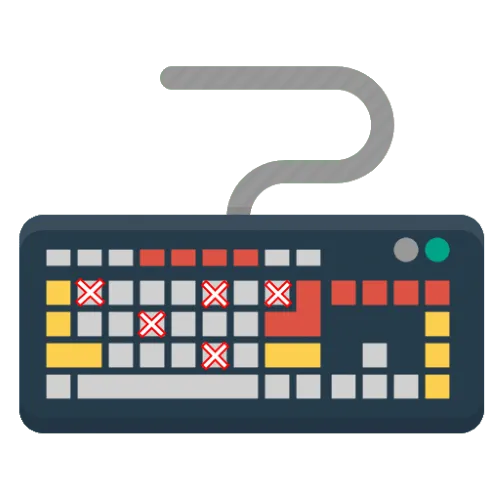
В последнее время стали популярны компактные клавиатуры форм-фактора TKL и 60%, которые не имеют собственных цифровых и/или навигационных блоков, но функции которых переданы другим клавишам и активируются в сочетании с FN.

Некоторые устройства имеют функцию цифрового ввода, которая активируется при нажатии специальной клавиши или комбинации клавиш. Проверьте в руководстве пользователя устройства, есть ли у него такая функция и как ее деактивировать. То же самое относится и к ноутбукам, которые также не имеют цифровой клавиатуры.
Способ 2: Проверка подключения
Часто эта ошибка возникает из-за плохого контакта между компьютером и устройством ввода. Давайте рассмотрим решения для проводных и беспроводных устройств по отдельности.
Проводные клавиатуры
Выполните следующие действия, чтобы диагностировать и устранить проблему:
- Подключите устройство к другому порту, желательно идущему непосредственно от материнской платы в задней части корпуса.
- Если ошибка сохраняется, подключите устройство ввода к другому компьютеру, который заведомо исправен.
- Также стоит исключить из комплекта различные удлинители и адаптеры: нередко проблемы с ними вызывают похожие симптомы. Особое внимание следует уделить USB-адаптерам PS/2 — они бывают двух типов, универсальные (пассивные) и разветвленные (активные) с отдельными выходами для мыши и клавиатуры.
Беспроводные клавиатуры
Для вариантов «over-the-air» все немного иначе — метод тестирования зависит от типа клавиатуры, Bluetooth или беспроводной.
- Если вход не работает, первое, что следует проверить, — это батарейки: Подобное поведение нередко наблюдается при слабом аккумуляторе или аккумуляторах. Кроме того, некоторые клавиатуры испытывают проблемы с литиевыми батарейками AA, когда система питания рассчитана на щелочные батарейки — дело в том, что их напряжение несколько выше, что может вызвать заявленную неисправность.
- Если используется беспроводная клавиатура, проверьте качество контакта между приемником и разъемом компьютера: для этого варианта характерны те же неисправности, что и для проводных решений.
- Если ничего не помогает, попробуйте восстановить соединение с устройством ввода. Bluetooth-клавиатуры должны быть отключены и удалены из списка подключенных клавиатур. С беспроводными клавиатурами проще: выключите их, отсоедините приемник, снова подключите через несколько минут и включите основное устройство.
Способ 3: Переустановка драйверов клавиатуры
Иногда причиной проблемы являются неисправные или поврежденные драйверы, поэтому их необходимо переустановить. Это можно сделать следующим образом:
Иногда проблемы с набором текста вызваны вредоносными программами, такими как вирусы или троянские программы-кейлоггеры, которые перехватывают коды клавиш и заменяют их чем-то другим. Обычно инфекцию можно диагностировать по дополнительным симптомам, таким как нестабильность системы или необычное поведение системы, и если они присутствуют, то неполадки в работе клавиатуры определенно дело рук вредоносного ПО. В этом случае следуйте инструкциям по ссылке ниже — они помогут вам эффективно исправить ошибку.

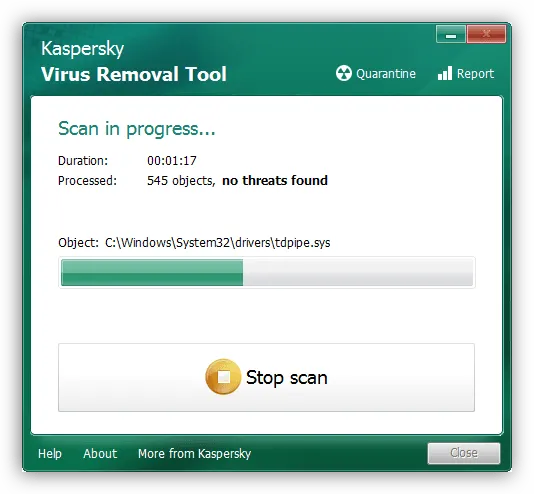
Мы рады, что смогли помочь вам решить эту проблему.
Кроме этой статьи, на сайте есть еще 13102 полезных руководства. Добавьте Lumpics.ru в закладки (CTRL+D) и мы обязательно будем полезны вам снова.
Самый простой способ — проверить выключатель питания на задней панели блока питания (USB-концентратора), который может быть случайно выключен. Вы должны убедиться, что он включен. Светодиод на концентраторе должен гореть.
Драйвера
Если вы редко обновляете драйверы, это может быть еще одной причиной того, что аппарат перестает печатать. Что вы должны делать в этом случае?
- Откройте Панель управления и перейдите в Диспетчер устройств. Проверьте версию системного сертификата, установленного на вашем компьютере.

- Посетите веб-сайт вашего производителя. Если вы видите, что существует более новая версия, обновите программное обеспечение.
После этого поле печати должно нормально реагировать на нажатие клавиш.












